win7怎么设置分辨率 分辨率不能调整怎么解决
Win7台式机电脑不能调整分辨率怎么办?这是很多用户都在关心的问题,因为电脑现有的分辨率看起来不是那么的舒服。所以,不少用户都要自己调整到合适的分辨率。而分辨率是指显示器所能显示的像素的多少,像素越高的话,画面就越精细,不过在调整的过程中你是否也会遇到当要调整某一个分辨率的时候却发现根本就不能调整,遇到这个问题该如何解决呢?下面,跟随小编一起来看看解决方法吧。
推荐:海外IDC网U盘安装原版Win7系统教程
1、首先检查一下显示器是否支持你要设置的分辨率,具体方法是,鼠标右击电脑空白处选择屏幕分辨率选项,接着点击高级设置项;
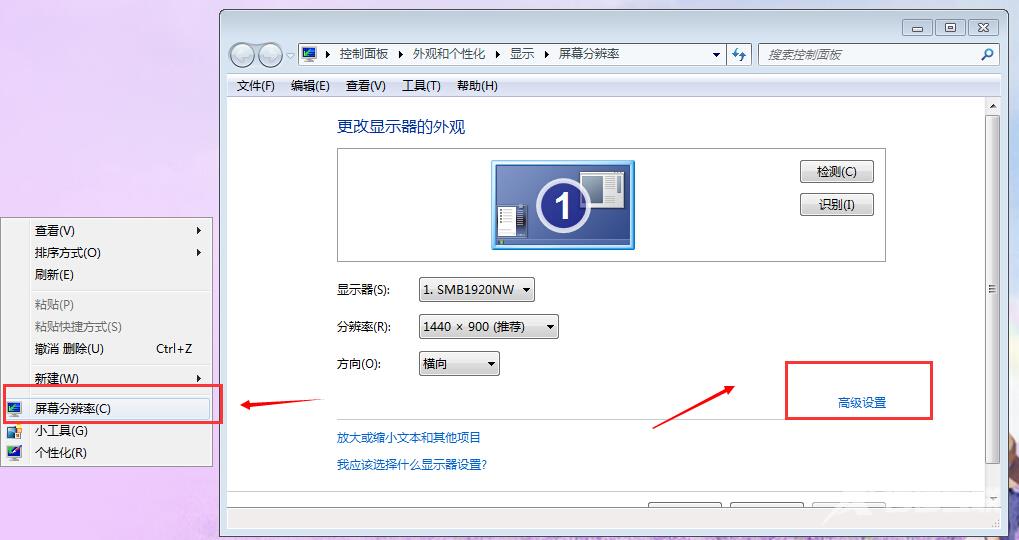
win7怎么设置分辨率
2、接着在弹出来的对话框中,在适配器选项卡下,点击列出所有模式按钮,就可以看到里面所支持的分辨率,如果没有你所设置的值得话说明不支持,所以就无法调整。
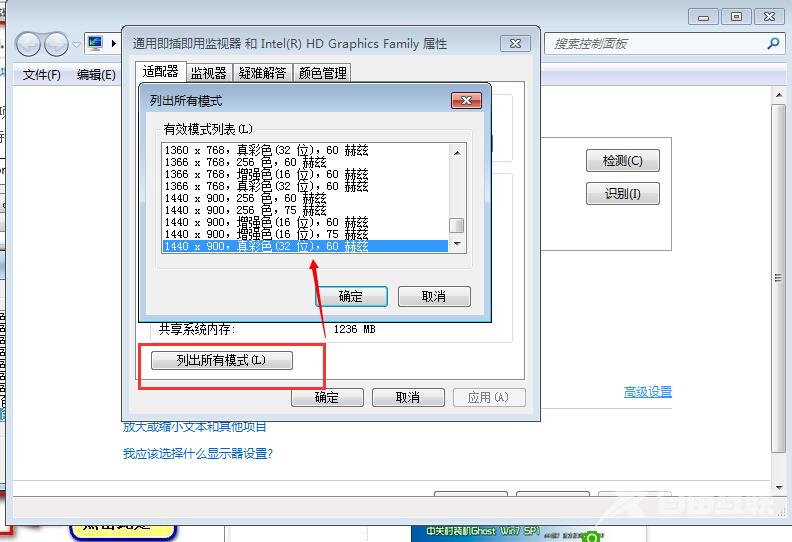
win7怎么设置分辨率
3、确认一下是否有外接显示,若外接显示查看是否是复制模式,复制模式下分辨率只能设置到最大分辨率值,是外接设备与内置显示器最小分辨率。比如:电脑分辨率是1280*1024,外接设备分辨率最大是1024*768,复制模式时,最大可设置分辨率就是1024*768。如果需要分别设置分辨率,可以使用扩展显示方式,这样两个显示屏分辨率均可单独设置。
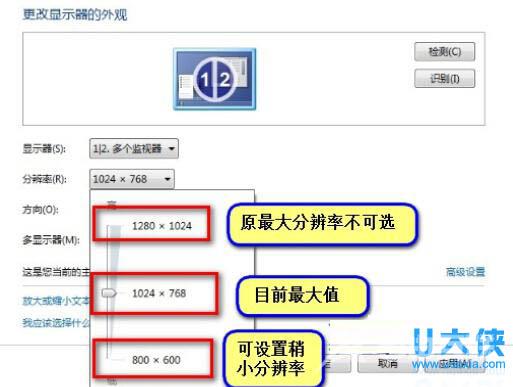
win7怎么设置分辨率
4、更新一下显卡驱动,网卡驱动程序出现异常也会导致分辨率加载不全哦,若随机带有驱动安装光盘,建议使用光盘驱动程序。
5、还是不行的话就更换视频信号线以及其他显示器测试一下。不同显示屏采用控制芯片不同,可能存在兼容问题,还是不行的话就拿去维修或者建议使用最佳分辨率就可以了。
以上就是win7怎么设置分辨率,分辨率不能调整怎么解决的方法。更多精彩内容继续关注海外IDC网官网。
【转自:盐城网站建设 http://www.1234xp.com/yancheng.html 复制请保留原URL】阅读本文的人还阅读:
Win8系统建行网银支付提示错误代码“0130Z110S002”怎么办?